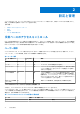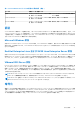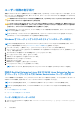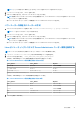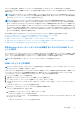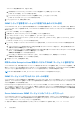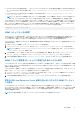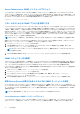Users Guide
Table Of Contents
- Dell EMC OpenManage Server Administratorユーザーズ ガイド バージョン10.1.0.0
- 目次
- はじめに
- 設定と管理
- 役割ベースのアクセスコントロール
- 認証
- 暗号化
- ユーザー特権の割り当て
- Windows オペレーティングシステムのドメインへのユーザーの追加
- 対応の Red Hat Enterprise Linux および SUSE Linux Enterprise Server オペレーティングシステムでの Server Aministrator ユーザーの作成
- 対応 Windows オペレーティングシステム上でのゲストアカウントと匿名アカウントの無効化
- SNMP エージェントの設定
- 対応 Windows オペレーティングシステムが稼動するシステムでの SNMP エージェントの設定
- SNMP コミュニティ名の変更
- SNMP トラップを管理ステーションに送信するためのシステム設定
- 対応 Red Hat Enterprise Linux 環境のシステムで SNMP エージェントを設定する
- SNMP エージェントのアクセスコントロールの設定
- Server Administrator SNMP エージェントのインストールアクション
- SNMP コミュニティ名の変更
- SNMP トラップを管理ステーションに送信するためのシステム設定
- 対応 SUSE Linux Enterprise Server が実行されるシステムでの SNMP エージェントの設定
- Server Administrator SNMP インストールアクション
- リモートホストからの SNMP アクセスを有効にする
- SNMP コミュニティ名の変更
- 対応 Ubuntu Server が実行されるシステムでの SNMP エージェントの設定
- 対応 VMware ESXi 6.X オペレーティングシステムが実行されるシステムにおける SNMP エージェントの設定
- SNMP トラップを管理ステーションに送信するためのシステム設定
- 対応 Red Hat Enterprise オペレーティングシステムおよび SUSE Linux Enterprise Server を実行するシステムでのファイアウォール設定
- Server Administrator の使用
- ログインおよびログアウト
- Server Administrator ホームページ
- オンラインヘルプの使用
- プリファランスホームページの使い方
- Server Administrator コマンドラインインタフェースの使い方
- Server Administrator サービス
- Server Administrator ログ
- Remote Access Controller の操作
- アラート処置の設定
- トラブルシューティング
- よくあるお問い合わせ(FAQ)
- Dell EMC PowerEdgeサーバーのシリーズの特定
omarolemap ファイル使用のベストプラクティス
omarolemap ファイルでの作業時に考慮するベストプラクティスは次のとおりです。
● [omarolemap] ファイルの次のデフォルトエントリは削除しないでください。
表 6. omarolemap ファイル使用のベストプラクティス
ルート システム管理者
+root * Poweruser
* * User
● [omarolemap] ファイルの許可とファイル形式は変更しないでください。
● <Host_Name> には、localhost や 127.0.0.1 のようなループバックアドレスを使用しないでください。
● 接続サービスを再起動したときに omarolemap ファイルの変更が反映されない場合は、コマンドログでエラーを調べてくださ
い。
● [omarolemap] ファイルを別のコンピュータに移動したとき、ファイル許可とファイルのエントリを再確認する必要がありま
す。
● Group Name と + をプレフィックスに付けます。
● 次の場合、Server Administrator はデフォルトのオペレーティングシステムユーザー権限を使用します。
○ ユーザーの権限が [omarolemap] ファイルで降格された。
○ ユーザー名またはユーザーグループのエントリに重複がある <Host_Name>
● Space を、[Tab] の代わりに列の区切り文字として使用することもできます。
VMware ESXi 6.
X
用の Server Administrator ユーザーの作成
ユーザーテーブルにユーザーを追加するには次の手順を行います。
1. vSphere クライアントを使用してホストにログインします。
2. [ユーザー & グループ] タブをクリックし、[ユーザー] をクリックします。
3. ユーザー テーブルを右クリックし、[追加] をクリックして、[新規ユーザーの追加] ダイアログボックスを開きます。
4. ログイン、ユーザー名、数字から成るユーザー ID(UID)、パスワードを入力します。ユーザー名と UID の指定はオプションで
す。UID を指定しない場合、vSphere クライアントが利用可能な UID を割り当てます。
5. コマンドシェル経由での ESXi ホストへのアクセスをユーザーに許可するには、[このユーザーにシェルアクセスを許可する]
を選択します。シェルアクセスは、vSphere クライアント経由のみでホストにアクセスするユーザーには必要ありません。
6. ユーザーをグループに追加するには、グループ ドロップダウンメニューからグループ名を選択し、[追加] をクリックします。
7. [OK]をクリックします。
対応 Windows オペレーティングシステム上でのゲストアカウントと匿
名アカウントの無効化
メモ: システム管理者権限でログインしている必要があります。
1. [コンピュータの管理] ウィンドウを開きます。
2. コンソールツリーで、[ローカルユーザーとグループ ] を展開し、[ユーザー] をクリックします。
3. これらのユーザーのプロパティを表示するには、[ゲスト] または [IUSR_system] 名ユーザーアカウントをダブルクリック、
または [ゲスト] または [IUSR_]
システム名
ユーザーアカウントを右クリックし、[プロパティ] を選択します。
4. [アカウントが無効 ] を選択し、[OK ] をクリックします。
アカウントが無効であることを示す、X の付いた赤い丸がユーザー名の上に表示されます。
SNMP エージェントの設定
Server Administrator は、簡易ネットワーク管理プロトコル(SNMP—すべての対応オペレーティングシステムにおけるシステム管
理標準)をサポートします。SNMP サポートは、オペレーティングシステムによって、またオペレーティングシステムがインスト
ールされた方法によって、インストールされている場合とされていない場合があります。ほとんどの場合、SNMP はオペレーティ
ングシステムのインストールの一環としてインストールされています。SNMP などの、対応システム管理プロトコル標準は、
Systems Management のインストール前にインストールしておく必要があります。
16 設定と管理